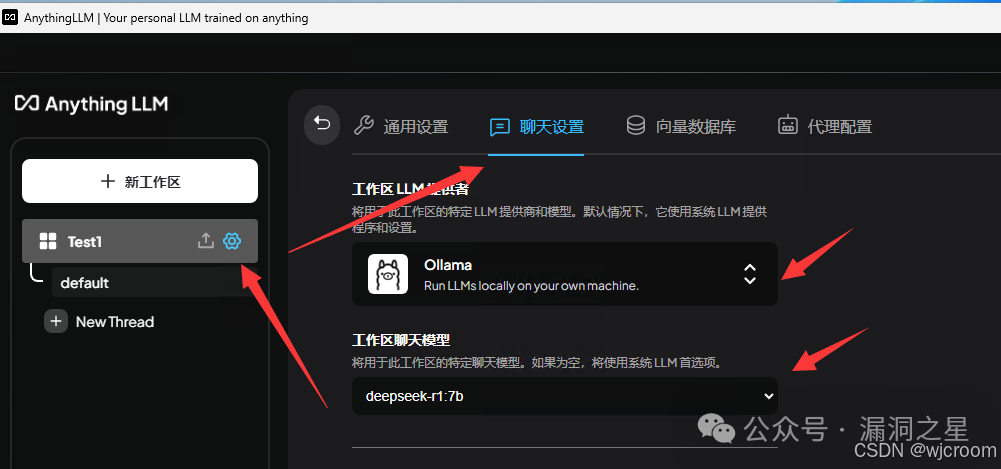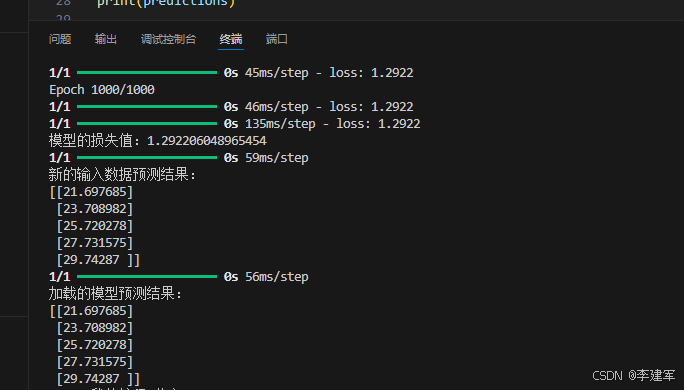前言:进入学习Python开发上位机界面的第二阶段,学习如何开发自定义控件,从常用的控件入手学习,本期主要学习如何使用PyQt5绘制带有刻度的温度计控件。
1. 先找到一篇参考文章
参考文章:Qt编写自定义控件5-柱状温度计

参考文章代码是C++写的,改成python写的代码。修改代码成功后,本人生成的温度计控件显示效果如下所示:

2. 学习背后涉及的知识点
参考文章:实战PyQt5: 123-详解QPainter绘图
2.1 如何设置圆形图案的文本在圆形图案中居中显示
drawEllipse(): 绘制一个椭圆,当设置椭圆的宽度和高度相等,它实际上是一个圆形。

使用drawText(x, y, text_width, text_height, Qt.AlignCenter, text) 方法绘制文本,其中x是计算出的起始X坐标,y是你希望文本基线的位置(通常是你绘制区域的中心线或稍上方)。
def draw_centered_text(self, qp): # 设置字体 font = QFont('Arial', 20) qp.setFont(font) # 要绘制的文本 text = "Hello, PyQt5!" # 获取文本的宽度和高度 fm = QFontMetrics(font) text_width = fm.width(text) text_height = fm.height() # 计算文本居中绘制的起始位置 # 注意:这里假设我们要在整个QWidget的区域内居中 x = (self.width() - text_width) // 2 y = (self.height() + text_height) // 2 # 向上偏移文本高度的一半以垂直居中 # 绘制文本 qp.drawText(x, y, text_width, text_height, Qt.AlignCenter, text)
2.2 绘制温度计刻度线
drawPoint(): 使用当前笔的颜色在给定位置绘制一个点。
drawLine(): 绘制一条线。

2.3 绘制标识当前温度值的三角形箭头
drawPolygon(): 绘制可填充一个多边形。

3. 温度计控件待优化点
3.1 温度计刻度显示的温度数值存在精度问题
温度计的数值范围是0℃-100℃,在某些数值下温度计的刻度箭头指示是不够准确的,例如下图所示:37℃的箭头应该指示在目前位置的偏下面一点。

原因分析:用于显示用户设置温度数值的三角形箭头Y轴位置计算是有精度误差的。
# 计算标尺的高度rulerHeight = self.height() - 2 * self.radius# 计算每一格移动多少increment = rulerHeight / (self.maxValue - self.minValue)self.barX = self._get_bar_x_pos()self.barY = (self.maxValue - self.userValue + self.minValue) * increment
这个是因为python进行除法运算就存在计算精度问题:

3.2 用户设置温度为标尺的最大刻度值存在显示问题
原因分析:温度计标尺的最大刻度Y轴位置正好是温度计控件所在界面的高度。

4. 带有刻度的温度计控件的完整代码
#!/usr/bin/env python
# -*- coding: utf-8 -*-
# @Author : Logintern09
import sysfrom PyQt5.QtCore import QRectF, QPoint, Qt, QRect, QPointF
from PyQt5.QtGui import (QPainter,QColor,QFont,QPainterPath,QPolygon,
)
from PyQt5.QtWidgets import QWidget, QApplication, QMainWindow, QVBoxLayout"""* 柱状温度计控件* 1:可设置精确度(小数点后几位)* 2:可设置背景色/柱状颜色/线条颜色* 3:可设置长线条步长及短线条步长* 4:可设置温度计数值显示范围值* 5:支持负数刻度值* 6:可设置刻度尺位置 无 左侧 右侧 两侧* 7:可设置用户设定目标值
"""class BasicRulerTemp(QWidget):def __init__(self, parent=None):super(BasicRulerTemp, self).__init__(parent)self.TickPosition = {"TickPosition_Null": 0, # 不显示"TickPosition_Left": 1, # 左侧显示"TickPosition_Right": 2, # 右侧显示"TickPosition_Both": 3, # 两侧显示}self.minValue = 0 # 最小值self.maxValue = 100 # 最大值self.userValue = 80 # 用户设定值self.userValueColor = QColor("red") # 用户设定值颜色self.precision = 0 # 精确度, 小数点后几位self.longStep = 10 # 长线条等分步长self.shortStep = 2 # 短线条等分步长self.showUserValue = True # 是否显示三角箭头显示用户设定值self.lineColor = QColor("black") # 线条颜色self.barBgColor = QColor("white") # 柱状背景色self.barColor = QColor("red") # 柱状颜色self.tickPosition = 3 # 刻度尺位置self.barWidth = 15 # 水银柱宽度self.barHeight = 100 # 水银柱高度self.radius = 30 # 水银柱底部圆半径self.circleX_pos = self.width() / 3 # 水银柱底部圆X轴坐标位置def get_min_value(self):"""获取温度计刻度最小值"""return self.minValuedef get_max_value(self):"""获取温度计刻度最大值"""return self.maxValuedef get_current_value(self):"""获取用户设置的温度计当前刻度值"""return self.userValuedef get_precision(self):"""获取温度计刻度显示的数值精度(保留到小数点后几位)"""return self.precisiondef set_range(self, min_value, max_value):"""设置温度计数值显示范围"""self.minValue = min_valueself.maxValue = max_valuedef set_min_value(self, min_value):"""设置温度计刻度显示最小数值"""self.minValue = min_valuedef set_max_value(self, max_value):"""设置温度计刻度显示最大数值"""self.maxValue = max_valuedef set_value(self, value):"""设置温度计刻度显示的数值"""self.userValue = valuedef set_precision(self, precision):"""设置温度计显示刻度数值的精度(保留到小数点后几位)"""self.precision = precisiondef set_long_step(self, long_step):"""设置温度计刻度线的长线条步长"""self.longStep = long_stepdef set_short_step(self, short_step):"""设置温度计刻度线的短线条步长"""self.shortStep = short_stepdef set_show_user_value(self, show_user_value):"""设置是否显示用户设定值"""self.showUserValue = show_user_valuedef set_bar_bg_color(self, color):"""设置水银柱背景颜色"""self.userValueColor = QColor(color)def set_line_color(self, color):"""设置温度计刻度线的线条颜色"""self.lineColor = QColor(color)def set_tick_position(self, tick_position):"""设置刻度尺位置"""self.tickPosition = self.TickPosition[tick_position]class QRulerTemp(BasicRulerTemp):def __init__(self, parent=None):super(QRulerTemp, self).__init__(parent)self.setWindowFlags(self.windowFlags() | Qt.FramelessWindowHint)self.setAttribute(Qt.WA_TranslucentBackground)self.setFixedSize(500, 500)def paintEvent(self, event):# 绘制准备工作,启用反锯齿painter = QPainter(self)# 保存当前画笔状态painter.save()painter.setRenderHints(QPainter.Antialiasing | QPainter.TextAntialiasing)# 绘制水银柱背景,包含水银柱底部圆self.drawBarBg(painter)# 绘制当前水银柱,包含水银柱底部圆self.drawBar(painter)# 绘制标尺及刻度尺if self.tickPosition == self.TickPosition["TickPosition_Left"]:self.drawRuler(painter, 0)elif self.tickPosition == self.TickPosition["TickPosition_Right"]:self.drawRuler(painter, 1)elif self.tickPosition == self.TickPosition["TickPosition_Both"]:self.drawRuler(painter, 0)self.drawRuler(painter, 1)# 绘制用于显示水银柱当前值的三角箭头if self.showUserValue:self.draw_value_flag(painter)def _get_bar_x_pos(self):# 计算在背景宽度的基础上缩小的百分比, 至少为 2circlePercent = self.radius / 3if circlePercent < 2:circlePercent = 2bar_x_pos = self.circleX_pos + circlePercentreturn bar_x_posdef drawBarBg(self, painter):# 绘制水银柱背景颜色,包含水银柱底部圆painter.save()painter.setPen(Qt.NoPen)painter.setBrush(self.barBgColor)# 计算标尺的高度offset = 4 # 背景形状偏移水银柱的像素barHeight = self.height() - self.radiusbar_x_pos = self._get_bar_x_pos()barX = bar_x_pos - offsetbarY = 1barRect = QRectF(barX, barY, self.barWidth + offset * 2, barHeight)circleX = self.circleX_pos - 10circleY = self.height() - self.radius * 2 - 1circleWidth = self.radius * 2circleRect = QRectF(circleX, circleY, circleWidth, circleWidth)path = QPainterPath()path.addRect(barRect)path.addEllipse(circleRect)path.setFillRule(Qt.WindingFill)painter.drawPath(path)painter.restore()def drawBar(self, painter):# 绘制水银柱及标识当前刻度的三角形箭头painter.save()painter.setPen(Qt.NoPen)painter.setBrush(self.barColor)# 计算在背景宽度的基础上缩小的百分比, 至少为 2circlePercent = self.radius / 3if circlePercent < 2:circlePercent = 2# 计算标尺的高度rulerHeight = self.height() - 2 * self.radius# 计算每一格移动多少increment = rulerHeight / (self.maxValue - self.minValue)self.barX = self._get_bar_x_pos()self.barY = (self.maxValue - self.userValue + self.minValue) * incrementbarRect = QRectF(self.barX,self.barY,self.barWidth,(self.userValue - self.minValue) * increment + self.radius,)circleX = self.circleX_pos# 偏移 2 个像素,使得看起来边缘完整circleY = self.height() - self.radius * 2 - 2circleWidth = self.radius * 2 - circlePercent * 2circleRect = QRectF(circleX, circleY + circlePercent, circleWidth, circleWidth)path = QPainterPath()path.addRect(barRect)path.addEllipse(circleRect)path.setFillRule(Qt.WindingFill)painter.drawPath(path)# 设置水银柱底部圆的文本和文本颜色painter.save()font = QFont()font.setPixelSize(circleRect.width() * 0.55)painter.setFont(font)painter.setPen(Qt.white)painter.drawText(circleRect, Qt.AlignCenter, "%s" % self.userValue)painter.restore()def drawRuler(self, painter, type):# 绘制刻度线painter.save()painter.setPen(self.lineColor)barPercent = self.barWidth / 8 # 水银柱宽度if barPercent < 2:barPercent = 2# 绘制纵向标尺刻度length = self.height() - 2 * self.radius# 计算每一格移动多少increment = length / (self.maxValue - self.minValue)# 长线条短线条长度longLineLen = 10shortLineLen = 7# 绘制纵向标尺线 偏移line_offset像素self.line_offset = 8offset = self.barWidth / 2 + self.line_offset# 左侧刻度尺需要重新计算if type == 0:offset = -1 * offsetlongLineLen = -1 * longLineLenshortLineLen = -1 * shortLineLeninitX = self.barX + self.barWidth / 2 + offsetinitY = barPercenttopPot = QPointF(initX, initY)bottomPot = QPointF(initX, self.height() - 2 * self.radius)painter.drawLine(topPot, bottomPot)# 根据范围值绘制刻度线及刻度值for i in range(self.maxValue, self.minValue - self.shortStep, -1 * self.shortStep):if i % self.longStep == 0:# 绘制长线条leftPot = QPoint(initX + longLineLen, initY)rightPot = QPoint(initX, initY)painter.drawLine(leftPot, rightPot)# 绘制文字strValue = f"{i:.{self.precision}f}"fontHeight = painter.fontMetrics().height()if type == 0:# 左侧刻度线x_offset = 45 + self.precision * 10text_width = 30 + self.precision * 10textRect = QRect(initX - x_offset, initY - fontHeight / 3, text_width, 15)painter.drawText(textRect, Qt.AlignRight, strValue)elif type == 1:# 右侧刻度线text_width = 30 + self.precision * 10textRect = QRect(initX + longLineLen + self.line_offset,initY - fontHeight / 3,text_width,15,)painter.drawText(textRect, Qt.AlignLeft, strValue)else:# 绘制短线条leftPot = QPointF(initX + shortLineLen, initY)rightPot = QPointF(initX, initY)painter.drawLine(leftPot, rightPot)initY += increment * self.shortSteppainter.restore()def draw_value_flag(self, painter):painter.save()painter.setPen(Qt.NoPen)# 绘制用户设定值三角号if self.showUserValue:if (self.tickPosition == self.TickPosition["TickPosition_Left"]or self.tickPosition == self.TickPosition["TickPosition_Both"]):pts = QPolygon()offset = 15initX = self.barX - self.line_offsetinitY = self.barYpts.append(QPoint(initX, initY))pts.append(QPoint(initX - offset, initY - offset / 2))pts.append(QPoint(initX - offset, initY + offset / 2))painter.setBrush(self.userValueColor)painter.drawPolygon(pts)if (self.tickPosition == self.TickPosition["TickPosition_Right"]or self.tickPosition == self.TickPosition["TickPosition_Both"]):pts = QPolygon()offset = 15initX = self.barX + self.barWidth + self.line_offsetinitY = self.barYpts.append(QPoint(initX, initY))pts.append(QPoint(initX + offset, initY - offset / 2))pts.append(QPoint(initX + offset, initY + offset / 2))painter.setBrush(self.userValueColor)painter.drawPolygon(pts)painter.restore()def main():app = QApplication(sys.argv)window = QMainWindow()window.setGeometry(100, 100, 100, 290)window.setWindowTitle("RulerTemp Example")RulerTemp = QRulerTemp()layout = QVBoxLayout()layout.addWidget(RulerTemp)window.setCentralWidget(QWidget())window.centralWidget().setLayout(layout)window.show()sys.exit(app.exec_())if __name__ == "__main__":main()# app = QApplication([])# widget = QRulerTemp()# widget.show()# app.exec_()